時間:2016-08-02 來源:互聯網 瀏覽量:
win7旗艦版係統需要更改公用、家庭和工作網絡,但是對於其中的操作步驟不是很清楚,該怎麼辦?要怎麼實現網絡的更改,接下來就跟大家說說win7旗艦版更改公用、家庭和工作網絡的步驟。
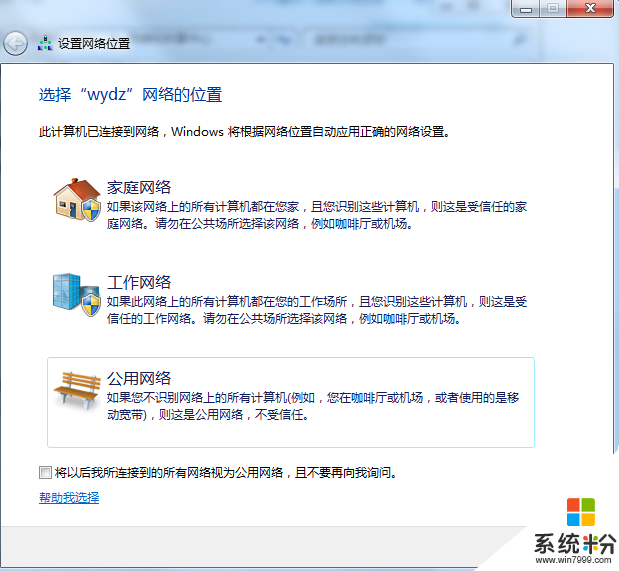
win7旗艦版更改公用、家庭和工作網絡的步驟:
1、擊點右下角的網絡圖標,選擇“網絡和共享中心”;
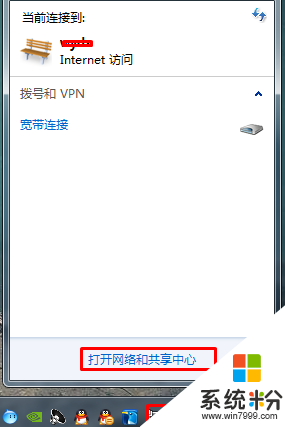
2、打開網絡共享中心後,點擊查看活動網絡下方的“共用網絡”(當前的網絡連接方式);
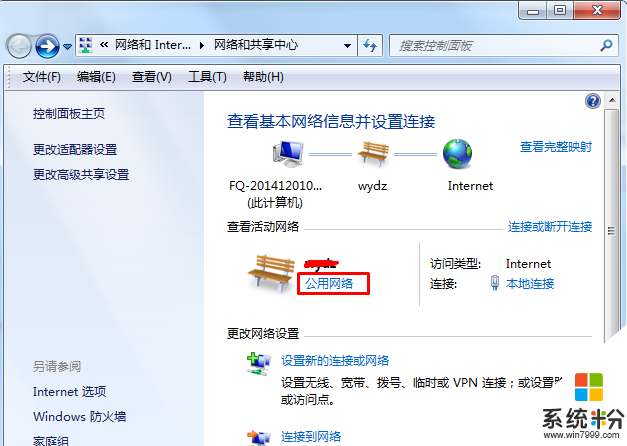
3、然後就會重新彈出選擇窗口了,我們再重新更改即可。
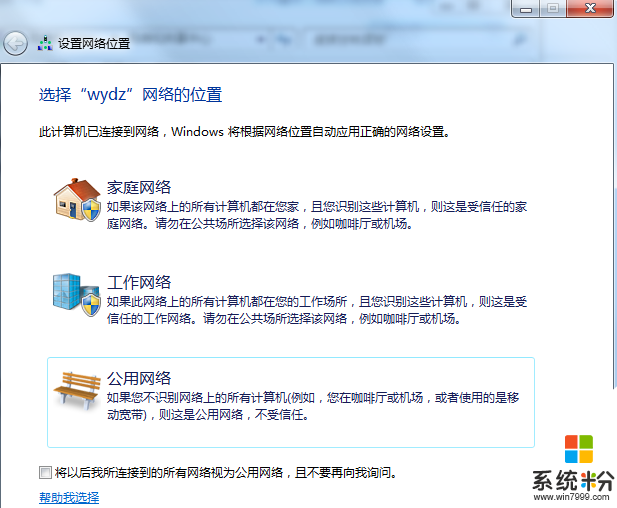
win7旗艦版更改公用、家庭和工作網絡的步驟如上,希望以上的步驟就能幫到有需要的用戶,還有其他的電腦係統下載後使用的疑問,都可以上係統粉官網查看。